Synchroniser manuellement un appareil macOS avec Intune
Vous pouvez forcer votre Mac inscrit à se synchroniser avec Intune pour les dernières mises à jour, exigences et communications de votre organisation. L’application Portail d'entreprise Intune synchronise régulièrement les appareils lorsqu’ils sont connectés au Wi-Fi. Toutefois, si vous avez besoin de vous déconnecter pendant une période prolongée, vous pouvez utiliser l’action de synchronisation Portail d'entreprise pour vous reconnecter et mettre à jour votre appareil.
La synchronisation peut également aider à résoudre les téléchargements liés au travail ou d’autres processus en cours ou bloqués. Si vous rencontrez un comportement lent ou inhabituel lors de l’installation ou de l’utilisation d’une application professionnelle, essayez de synchroniser votre appareil pour voir si une mise à jour ou une exigence est manquante.
Conseil
L’application Portail d'entreprise Intune est requise pour cette fonctionnalité. Si vous essayez de synchroniser un Mac appartenant à votre organisation et qu’il n’a pas l’application Portail d'entreprise, contactez votre support technique pour obtenir de l’aide. Ils devront faciliter la synchronisation de leur côté.
Synchroniser un Mac personnel
Pour forcer une synchronisation sur votre Mac personnel :
Ouvrez l’application Portail d'entreprise.
Sélectionnez Appareils.
Si vous n’avez qu’un seul appareil, vous accédez directement à l’écran des détails de l’appareil et pouvez passer à l’étape 4. Si vous avez plusieurs appareils, vous verrez tous les appareils en ligne en haut de la page. Sélectionnez l’appareil que vous utilisez actuellement.
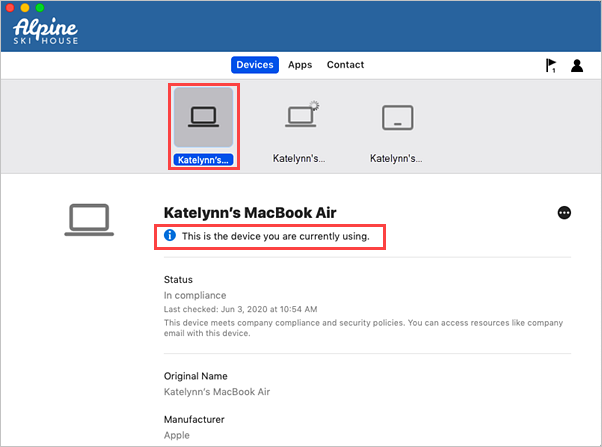
Sélectionnez Plus [...] puis sélectionnez Vérifier l’état pour synchroniser votre appareil.
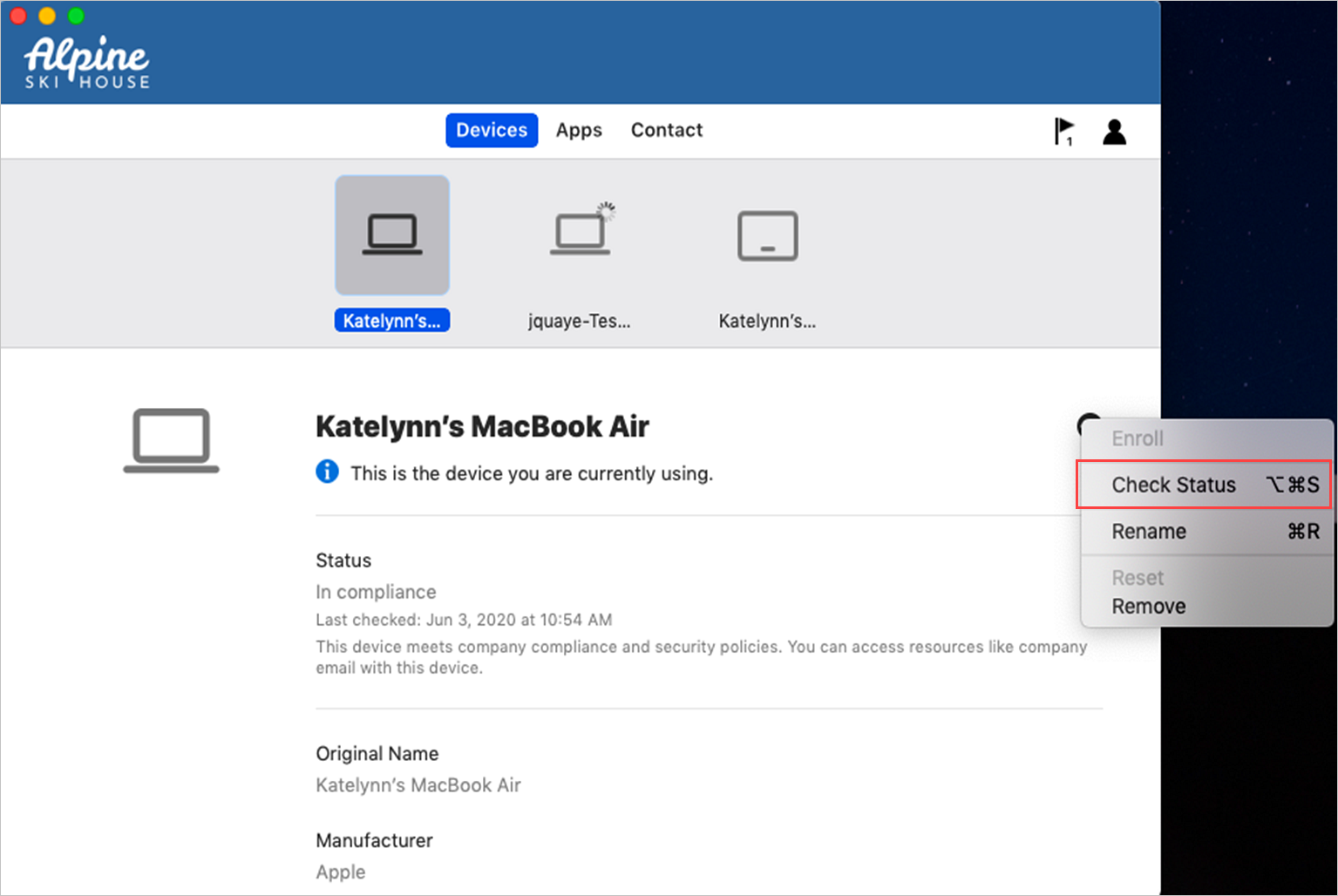
Attendez que Portail d'entreprise confirme l’état de votre appareil. L’état est mis à jour à l’écran pour vous indiquer si vous répondez ou non aux exigences de sécurité de votre organisation.

Prochaines étapes
Une fois que vous avez effectué ces étapes, vérifiez si votre problème initial est résolu. Si ce n’est pas le cas, il peut être utile de redémarrer l’installation ou la tâche bloquée.
Encore besoin d’aide ? Contactez la personne chargée du support. Connectez-vous au site web Portail d'entreprise pour obtenir les informations de contact de votre organisation.
Commentaires
Bientôt disponible : Tout au long de 2024, nous allons supprimer progressivement GitHub Issues comme mécanisme de commentaires pour le contenu et le remplacer par un nouveau système de commentaires. Pour plus d’informations, consultez https://aka.ms/ContentUserFeedback.
Envoyer et afficher des commentaires pour